Podobnie jak w przypadku większości aplikacji/witryn do przesyłania strumieniowego, w Disney Plus mogą również wystąpić błędy i problemy. Jednym z najczęściej zgłaszanych problemów jest ciągłe buforowanie. W tym artykule omówiono przyczyny i przedstawiono rozwiązania problemu powtarzającego się buforowania w usłudze Disney+. Chociaż niektóre są związane ze sprzętem, większość to problemy z oprogramowaniem. Zacznijmy!

Krok 1. Sprawdź swoje połączenie internetowe
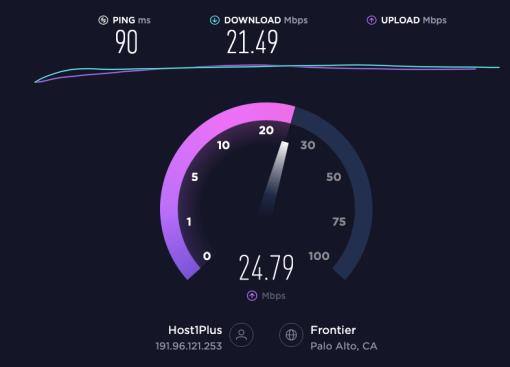
Częściej winowajcą buforowania jest słabe lub przerywane połączenie internetowe. Przesyłanie strumieniowe treści wymaga dużej przepustowości, a buforowanie ma miejsce, gdy występują przerwy w transmisji danych.
Oficjalna prędkość Internetu zalecana przez Disney Plus to 5,0 Mb/s, jeśli chcesz przesyłać treści w wysokiej rozdzielczości (720p lub 1080p) lub 25 Mb/s, jeśli chcesz przesyłać strumieniowo w rozdzielczości 4K Ultra HD. Jednak te specyfikacje to absolutne minimum i prawdopodobnie powinieneś mieć jeszcze wyższe prędkości, aby uzyskać najlepszą wydajność.
Najlepiej przeprowadzić test szybkości, aby potwierdzić, że przyczyną problemów z buforowaniem jest internet. Możesz skorzystać z witryny SpeedTest , aby określić prędkość pobierania i wysyłania. Test prędkości poinformuje Cię o prędkości pobierania i wysyłania oraz pokaże, czy doświadczasz sporadycznej utraty danych (połączenie jest nawiązywane i wyłączane).
Jeśli test prędkości wykryje problem z połączeniem internetowym, nie masz pecha. Oto, co zrobić w przypadku słabego połączenia internetowego:
- Przełącz się na inną sieć . Jeśli masz inne opcje (sieć komórkowa, inna sieć Wi-Fi itp.), spróbuj połączyć się z inną siecią i sprawdź, czy buforowanie się zatrzyma.
- Uruchom ponownie router . Jeśli zwykle masz wystarczającą przepustowość do obsługi przesyłania strumieniowego, ale w tej chwili nie działa ono poprawnie, odłącz router i odczekaj 30 sekund. Następnie podłącz go z powrotem, poczekaj, aż światła się ustabilizują, i spróbuj ponownie obejrzeć Disney Plus.
- Odłącz inne urządzenia internetowe i zamknij nieużywane strony internetowe. Być może nie uzyskujesz wymaganej prędkości transmisji danych, ponieważ zbyt wiele urządzeń jest podłączonych do Wi-Fi lub masz zbyt wiele przeglądarek i aplikacji otwartych na urządzeniu. Zamknij nieużywane aplikacje i przeglądarki oraz odłącz wszystkie inne urządzenia podłączone do sieci.
- Wyłącz VPN lub przenieś się do innej lokalizacji . VPN może powodować buforowanie, jeśli lokalizacja serwera jest zbyt daleko lub występuje usterka.

Jeśli prędkość internetu i transfer danych nie stanowią problemu, zapoznaj się z innymi poprawkami poniżej. Jeśli jednak Twój internet jest zbyt wolny, porozmawiaj ze swoim dostawcą usług internetowych o uaktualnieniu pakietu lub przejściu na lepszego dostawcę usług internetowych.
Krok 2: Upewnij się, że oprogramowanie jest zaktualizowane
Być może Twoje prędkości internetowe są wystarczająco szybkie, aby obsługiwać Disney Plus, ale zawartość wciąż się buforuje. Innym częstym winowajcą jest przestarzałe oprogramowanie. Twórcy aplikacji często publikują aktualizacje, aby naprawić błędy i usterki oraz wdrożyć nowe protokoły bezpieczeństwa. Niezależnie od tego, czy na urządzeniu działa przestarzałe oprogramowanie, czy aplikacja Disney Plus, buforowanie może być efektem ubocznym.
Najpierw upewnij się, że używasz najnowszej wersji aplikacji Disney Plus na urządzenia z systemem Android lub iOS. Po prostu dotknij łącza na swoim urządzeniu i wybierz „Aktualizuj”, jeśli pojawi się opcja. Jeśli zobaczysz komunikat „Otwórz” zamiast aktualizacji, oznacza to, że w aplikacji jest już uruchomiona najnowsza wersja.
Po zaktualizowaniu aplikacji spróbuj ponownie obejrzeć Disney Plus. Jeśli buforowanie trwa nadal, sprawdź, czy w urządzeniu do przesyłania strumieniowego nie ma aktualizacji oprogramowania.
Instrukcje aktualizacji oprogramowania urządzenia są różne, ale opcję „Oprogramowanie” znajdziesz w „Ustawieniach” prawie każdego urządzenia zgodnego z Disney Plus.
Krok 3: Sprawdź sprzęt
Oprócz oprogramowania przyczyną problemu może być również sprzęt. Chociaż prawdopodobnie już wiesz, czy Twoje urządzenie jest zgodne z Disney+, możesz sprawdzić, czy komputer lub przeglądarka też są zgodne (jeśli używasz komputera). Zakładając, że używane urządzenie spełnia wymagania systemowe Disney Plus, następnym krokiem jest sprawdzenie kabli.
Wierzcie lub nie, ale Disney Plus zaleca kable, aby uzyskać najlepszą jakość przesyłania strumieniowego. Jeśli używasz smart TV, Roku, Fire TV itp., powinieneś użyć następujących kabli HDMI: HDCP 2.2 lub nowszy.
Kable te umożliwiają przesyłanie strumieniowe wysokiej jakości z dużą szybkością bez buforowania, zwłaszcza w scenariuszach przesyłania strumieniowego UHD. Upewnij się, że Twoje urządzenie jest kompatybilne z tymi kablami.
Krok 4: Spróbuj ponownie uruchomić wszystko
Możesz także wypróbować starą, niezawodną opcję restartu. Niektórzy nazywają to cyklem zasilania. To wtedy wyłączasz i włączasz wszystko ponownie. Wszystko obejmuje urządzenie do przesyłania strumieniowego, modem i router. Wykonaj następujące czynności:
- Wyłącz modem i router, naciskając przycisk zasilania lub odłączając je od źródła zasilania.
- Wyłącz urządzenie do przesyłania strumieniowego (telewizor, tablet, komputer itp.).
- Po dobrej minucie włącz ponownie modem i router.
- Włącz urządzenie do przesyłania strumieniowego.
Ten cykl zasilania może rozwiązać wiele problemów z odtwarzaniem, w tym buforowanie. Ponownie uruchom Disney Plus na urządzeniu do przesyłania strumieniowego i sprawdź, czy problem nadal występuje.
Krok 5: Wyczyść pliki cookie i dane z pamięci podręcznej
Niektóre dane są przechowywane w pamięci podręcznej za każdym razem, gdy korzystasz z przeglądarki, podobnie jak pliki cookie witryny. Ale czasami może to przeciążyć przeglądarkę i spowodować buforowanie Disney+, zwłaszcza jeśli od jakiegoś czasu nie czyściłeś pamięci podręcznej. Ponieważ kroki różnią się w każdej przeglądarce, sprawdź oficjalną stronę pomocy technicznej, aby uzyskać instrukcje.
Jak wyczyścić dane przeglądarki i pamięć podręczną na komputerze
- Uruchom wybraną przeglądarkę w systemie Windows, macOS lub Linux.
- Uzyskaj dostęp do opcji , ustawień lub preferencji .
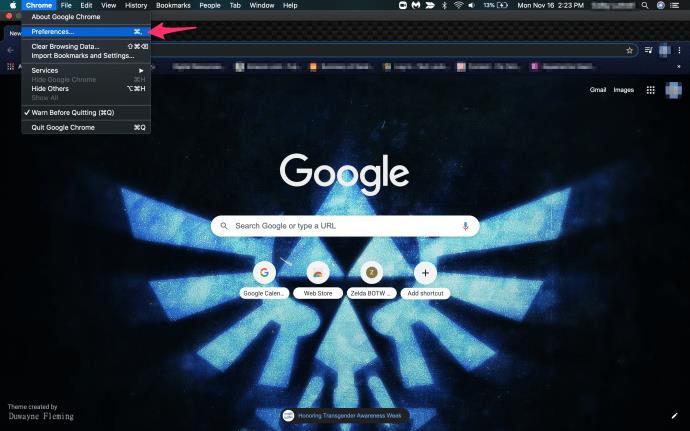
- Wybierz Historia lub Prywatność i znajdź miejsce, w którym możesz wyczyścić dane przeglądania.
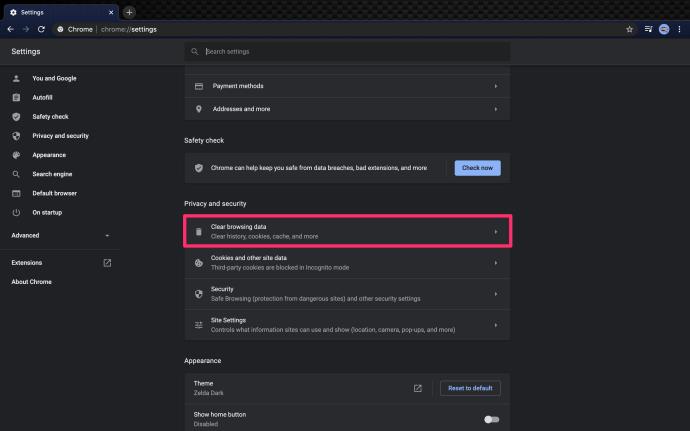
- Na koniec wyczyść ostatnią historię, pamięć podręczną i dane. Upewnij się, że zaznaczyłeś i usunąłeś wszystko.
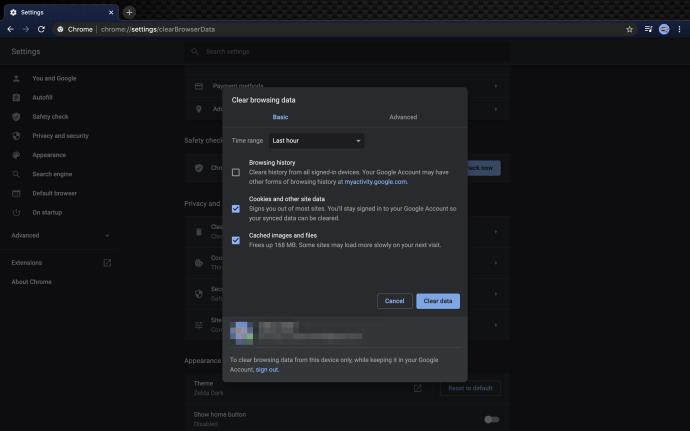
Jak wyczyścić dane/pamięć podręczną przeglądarki mobilnej na Androidzie:
Możesz także wyczyścić dane i pamięć podręczną na tabletach i telefonach z Androidem z poziomu ustawień.
- Otwórz „Ustawienia”, a następnie wybierz „Aplikacje i powiadomienia”.
- Stuknij „Zobacz wszystkie ### aplikacje”.
- Przeglądaj i wybierz aplikację „Disney+” .
- Wybierz „Pamięć i pamięć podręczna”.
- Stuknij [ na „Wyczyść pamięć”, a następnie „Wyczyść pamięć podręczną”.
Podsumowując, cierpliwość może przejść długą drogę w przypadku problemów z buforowaniem w Disnery Plus. Czasami usługa jest przeciążona z powodu zbyt wielu aktywnych użytkowników. Innym razem określone serwery przesyłania strumieniowego są przeciążane przez dużą liczbę ruchu. Oczywiście są też gorące programy lub filmy do rozważenia. One również mogą powodować zbyt duży ruch na serwerze w określonych godzinach. Wreszcie usterki i błędy serwera mogą również prowadzić do ciągłego buforowania.
Jeśli wykonałeś wszystkie czynności opisane w artykule, a Twoje treści nadal się buforują, w ostateczności możesz skontaktować się z oficjalnym zespołem obsługi klienta Disney Plus.
Często zadawane pytania dotyczące problemów z buforowaniem Disney Plus
Nie mam dobrego połączenia internetowego dla Disney+. Co jeszcze mogę zrobić?
Niestety, niektóre obszary nie mają doskonałego połączenia z Internetem. Jeśli Twój internet działa wolno, prawdopodobnie nie będziesz mógł cieszyć się Disney+ poprzez transmisję strumieniową. Na szczęście Disney+ umożliwia pobieranie treści do późniejszego obejrzenia offline.
To obejście jest doskonałe, ponieważ możesz pobrać je na swoje urządzenie mobilne z szybszym połączeniem w innym miejscu lub pobrać zawartość z mniejszą prędkością (co może chwilę potrwać). Po zakończeniu pobierania możesz go obejrzeć w dowolnym miejscu i czasie.
Wszystko, co musisz zrobić, aby pobrać swoje ulubione programy i filmy, to wybrać coś, co chcesz obejrzeć. Stuknij ikonę pobierania (strzałka z linią pod nią). Poczekaj, aż się pobierze, a następnie zagraj.
Próbowałem już wszystkiego, ale Disney+ nadal buforuje. Co jeszcze mogę zrobić?
Zakładając, że masz dobre połączenie i aplikacja działa poprawnie, nadal możesz napotkać problemy. Warto spróbować streamować na innym urządzeniu. Na przykład, jeśli działa dobrze na konsoli Xbox, ale nie na komputerze, występuje problem związany z urządzeniem. Jeśli jednak wszystkie Twoje urządzenia buforują Disney+, może to oznaczać problem z usługą przesyłania strumieniowego.
Aby upewnić się, że nie jest to problem po stronie Disneya, sprawdź witrynę DownDetector . Wpisz „Disney Plus” i kliknij enter. Przejrzyj wszelkie zgłoszone awarie. Możesz także przeczytać skargi innych użytkowników. Niestety, jeśli pojawią się zaktualizowane raporty o problemach, będziesz musiał poczekać. Twórcy Disney+ prawdopodobnie są świadomi problemu i pracują nad jego rozwiązaniem.


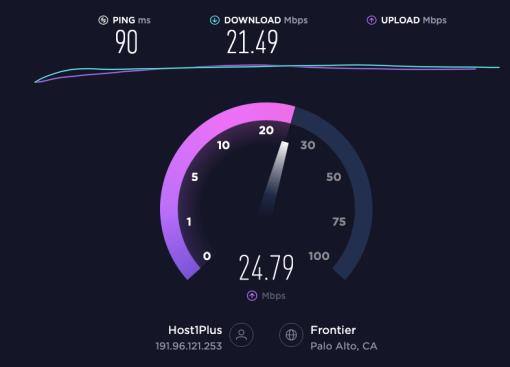

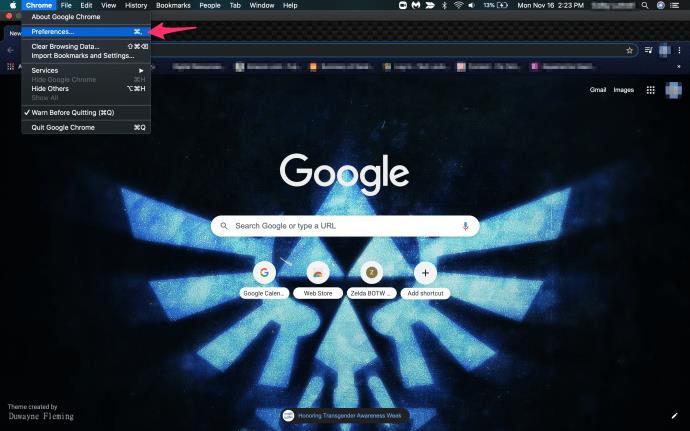
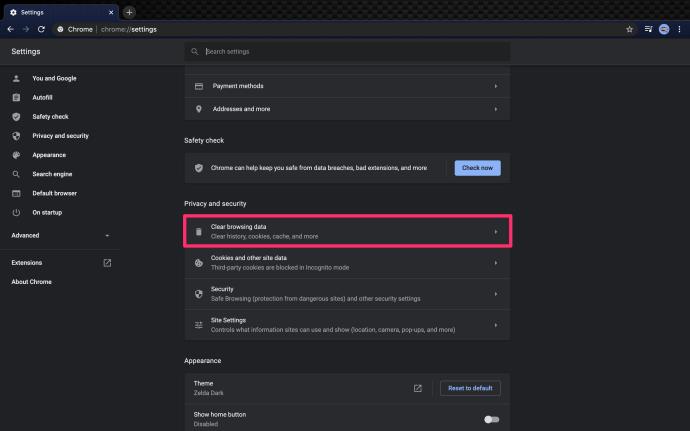
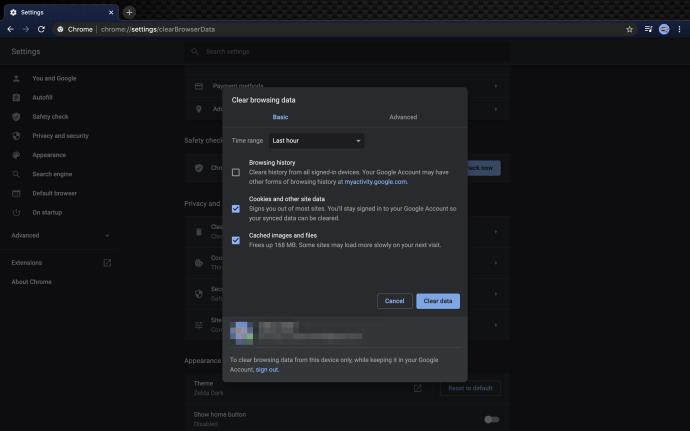



![Jak zarządzać napisami w Disney Plus [wszystkie główne urządzenia] Jak zarządzać napisami w Disney Plus [wszystkie główne urządzenia]](https://img.webtech360.com/resources6/s2/image-9746-0605153623935.jpg)






![Jak zmienić język w serwisie Netflix [wszystkie urządzenia] Jak zmienić język w serwisie Netflix [wszystkie urządzenia]](https://img.webtech360.com/resources6/s2/image-5188-0605161802346.jpg)



